Крок 1: Аналіз зображень
- Волосся зліва (з нашої точки зору) виглядає не дуже добре, тому я заміню його на нове.
- Верхня частина трохи криво лежить, тому я приведу її в форму і забарвлю.
- Я трохи зменшу розмір жінки в певних місцях та надам форми всьому тілу.
- Мені не подобаються зморшки на трусах, тому я їх також виправлю й забарвлю.
- Колір лаку на нігтях виглядає нав'язливо, його також потрібно забарвити в нейтральний колір.
- Праве вухо (з нашої точки зору) отримає таку ж форму, як ліве.
- Ретуші шкіри
- Потрібно видалити обставини зайвих блисків.
- Всі краї на чашці потрібно перемалювати.

Крок 2: Вставка волосся
Волосся справа вибирається за допомогою інструменту Lasso і дзеркально відображається через Шар>Копіювання шару>Відобразити горизонтально. Цей шар називається "Волосся зліва" і зменшує Непрозорість, щоб нижній шар був видимий. Це допомагає мені правильно налаштувати шар з волоссям. Якщо я задоволений результатом, я знову встановлю Непрозорість на 100% і створюю чорну Маску, вибравши символ маски з натиснутою клавішею Alt. Білим кольором я розмальовую волосся. Для забезпечення м'якості переходів волосся я використовую пензлик з м'яким краєм, а для переходу між волоссям та тілом - твердий пензлик.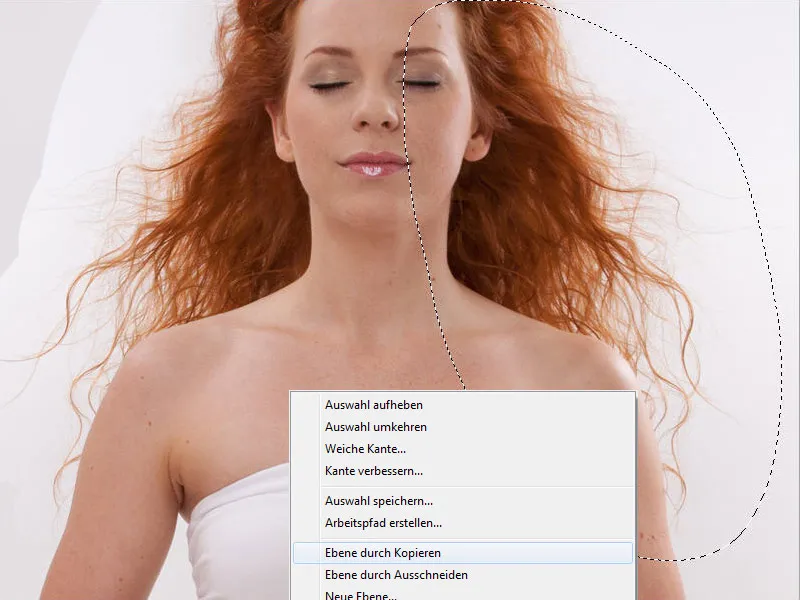
Крок 3: Налаштування вуха
Те саме ми робимо з вухом; підхід повністю аналогічний тому, що з волоссям. Вийшло досить гарно, але зараз воно виглядає вирізаним. Місце є яскравішим та контрастнішим, ніж повинне бути.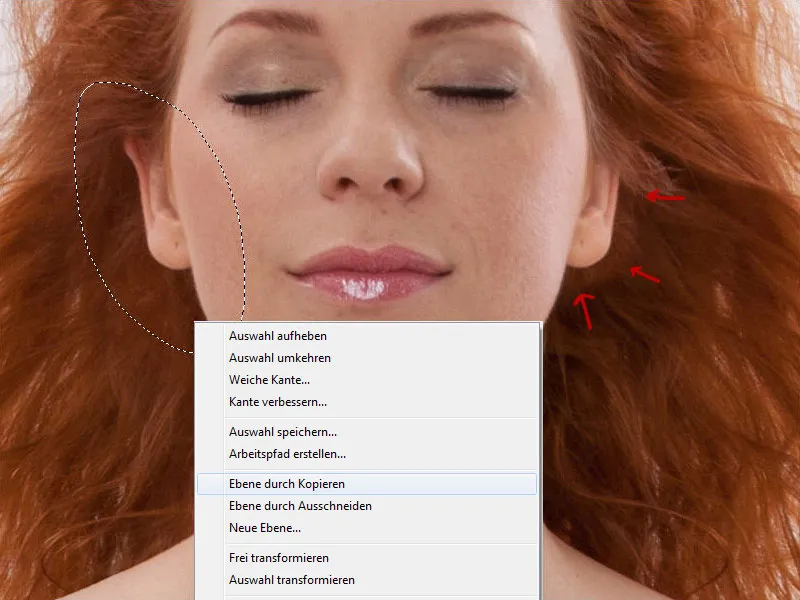
Я відкриваю Криві градації та створюю Маску врізки, щоб зміни застосовувалися тільки до шару з вухом. У градаціях я зменшую середні тони, беру криву в середині та опускаю її вниз. Потім переходжу до Відтінок/Насиченість та зменшую Насиченість трохи на -9.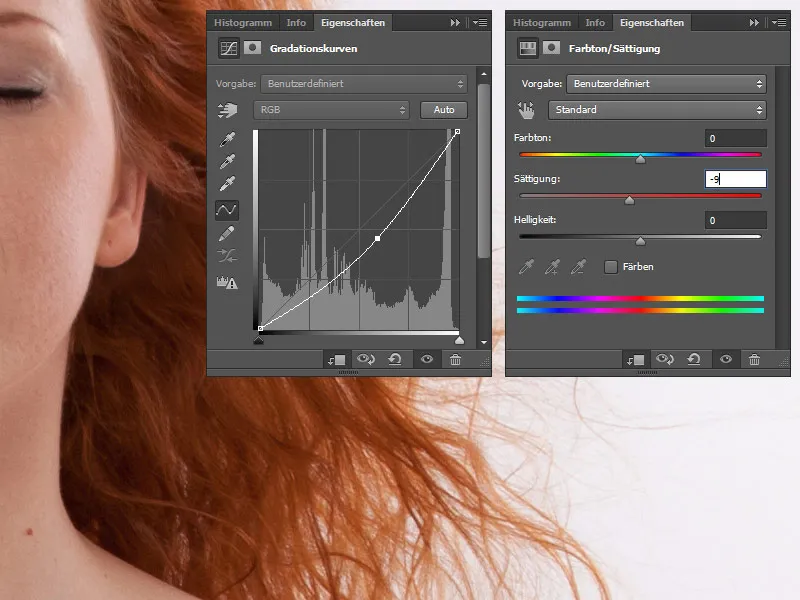
Крок 4: Фільтр «Ретушування»
Тепер весь тілу приймає форму. Поєднавши всі шари за допомогою комбінації клавіш Ctrl+Shift+Alt+E, назвемо цей шар "Трансформувати". Тепер ми переходимо до Фільтр>Ретушувати і з допомогою інструменту Перемикання моделюємо волосся, руки, ноги, стегна, верхню частину. В налаштуваннях інструментів регулюється розмір щітки для кожної частини тіла.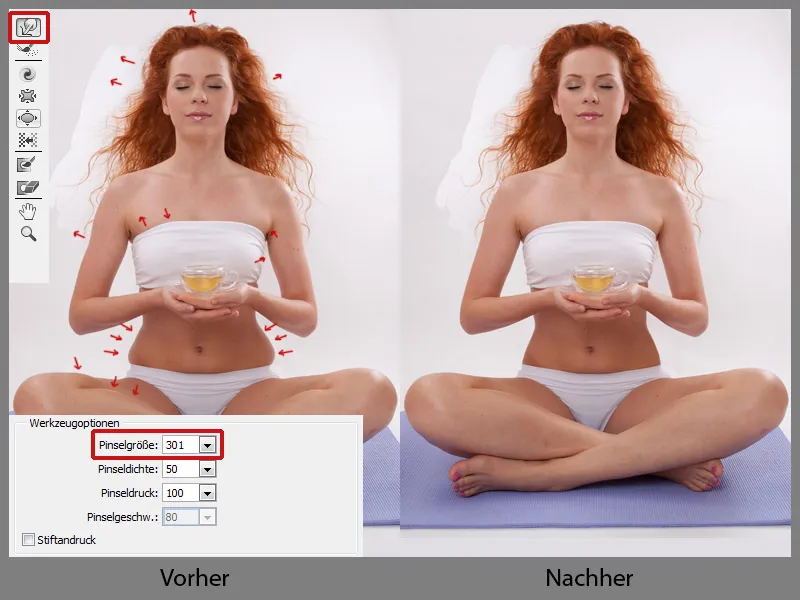
Крок 5: Пальці ніг
Пальці (з нашої точки зору) лівої стопи виглядають краще, ніж праві. І це я зміню; для цього пальці вибираються за допомогою інструменту Lasso, після чого я вибираю Шар>Новий>Шар через Копіювання>Відобразити горизонтально. Цей шар називається "Палець", його Непрозорість зменшується, щоб нижній шар був видимий. Після того, як все налаштовано, я встановлюю Непрозорість на 100% і створюю чорну маску, натискуючи символ маски з натиснутою клавішею Alt. Білим кольором я розмальовую пальці. Усі шари об'єднуються в одну групу, натискаючи на знак знизу; групу називаємо "Підготовка".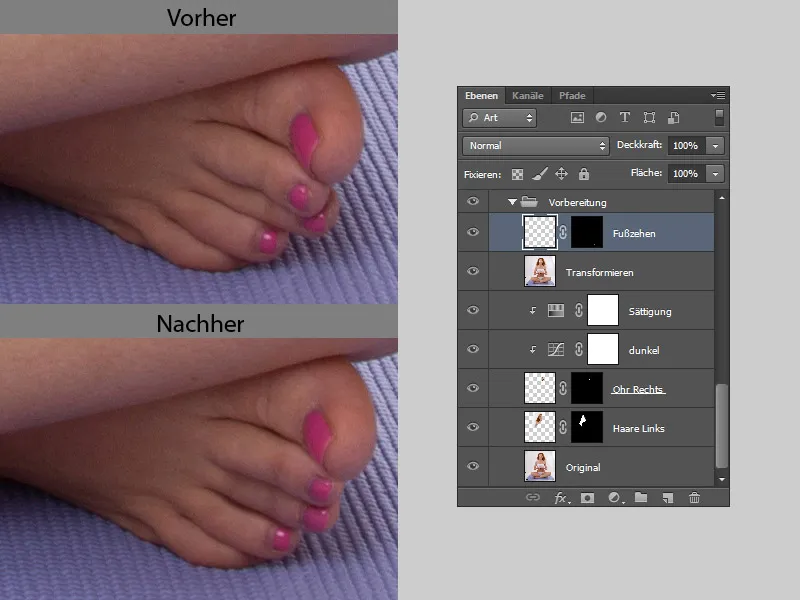
Забарвлення пальців
Кольорові нігті відволікають увагу, тому ми забарвлюємо їх у нейтральний колір. Спочатку я створюю нову папку і називаю її "Колір Пальців".
- Колір
Я створюю новий шар з методом заповнення Колір. За допомогою Піпетки я вибираю колір шкіри й м'яким Пензлем розмальовую нігті.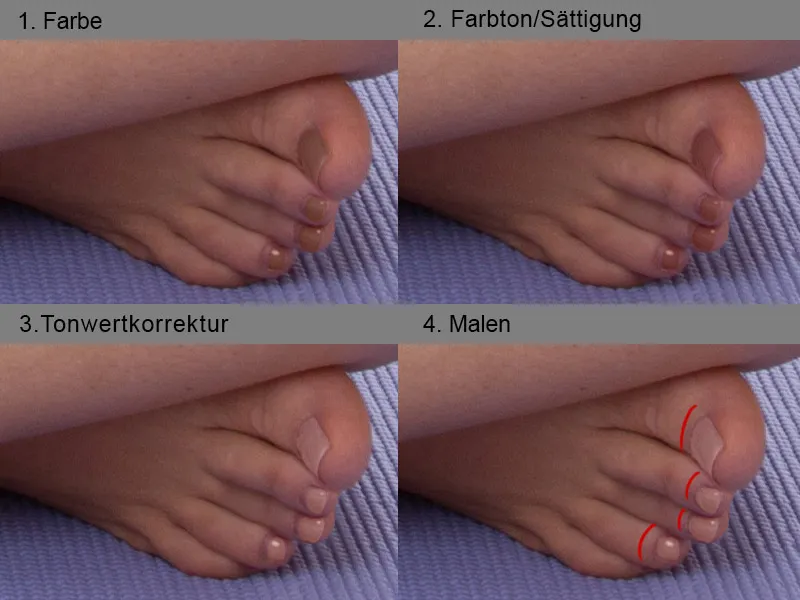
- Відтінок/Насиченість
Натискаю на символ маски і обережно розписую поверхню нігтів м'яким Пензлем, після чого знову клікаю на символ маски. Тепер наші нігті обрізані, тому ми перевертаємо вибір за допомогою комбінації клавіш Shift+Ctrl+I. Далі переходимо до Відтінок/Насиченість, щоб трохи змінити колір. Для Відтінку я рухаю регулятор на -8. - Корекція тональності
Занадто темний колір трошки освітлюється за допомогою Корекції тональності; середній регулятор я встановлюю на 1,70. Щоб зміни застосувалися тільки до нігтів, я створюю обмежувальну Маску та зменшую трошки Непрозорість до 78%. - Розмальовка
Я задоволений кольором нігтів, але не подобається розмитість обрисів. Я створюю новий шар і, використовуючи трохи твердий Пензель, уважно розмальовую область. Кольори я завжди підбираю за допомогою Піпетки. Тепер нігті виглядають якісно пофарбовані.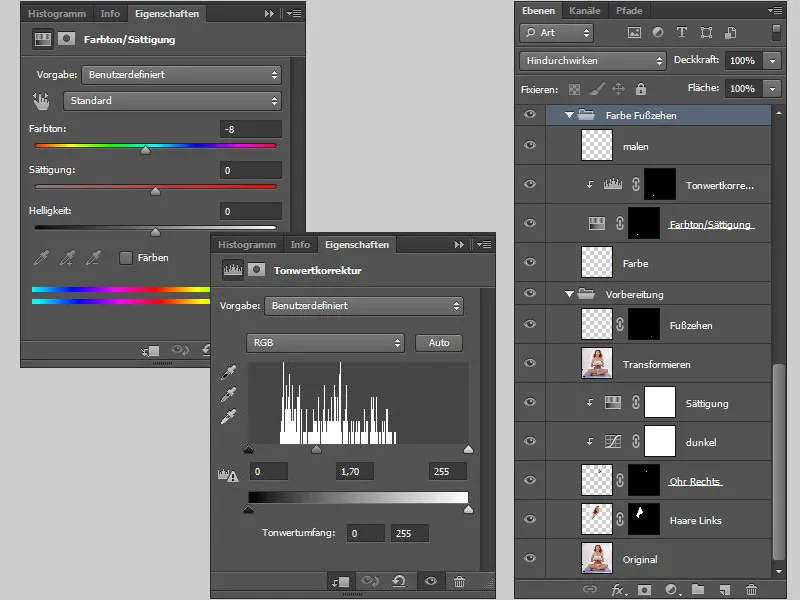
Крок 6: Видалення недоліків та нанесення порошку на шкіру
Ретушую шкіру на новому шарі. Усі шари об'єднуються на новому шарі за допомогою скорочення клавіш Ctrl+Shift+Alt+E.
На цьому шарі я видаляю усі недоліки, прищики тощо за допомогою інструменту Інструмент відновлення. Важливою настройкою для інструменту Інструмент відновлення є те, що жорсткість встановлена на 100%, що дозволяє досягти ідеальної структури шкіри.
Створюється новий шар за допомогою скорочення клавіш Ctrl+Shift+Alt+E, цей шар дублюється двічі. На верхньому шарі я використовую фільтр Topaz Labs Clean: http://www.topazlabs.com/clean/.
Цей фільтр дуже корисний для знімків від голови до ніг, коли потрібно дуже швидко, але я не використовую його для портретів або високоякісної ретуші.
Я заходимо в Фільтр>Topaz Labs>Topaz Clean. Фільтр відкривається в новому вікні. Зліва я обираю пресети з пропонованих Шкіра рівномірно. Справа можна змінити налаштування за своїм смаком, а потім підтвердити зміни за допомогою OK.
Цей шар приховується чорною маскою, а білим Щіткою закрашуюся ті області, де я хочу мати порошкову шкіру.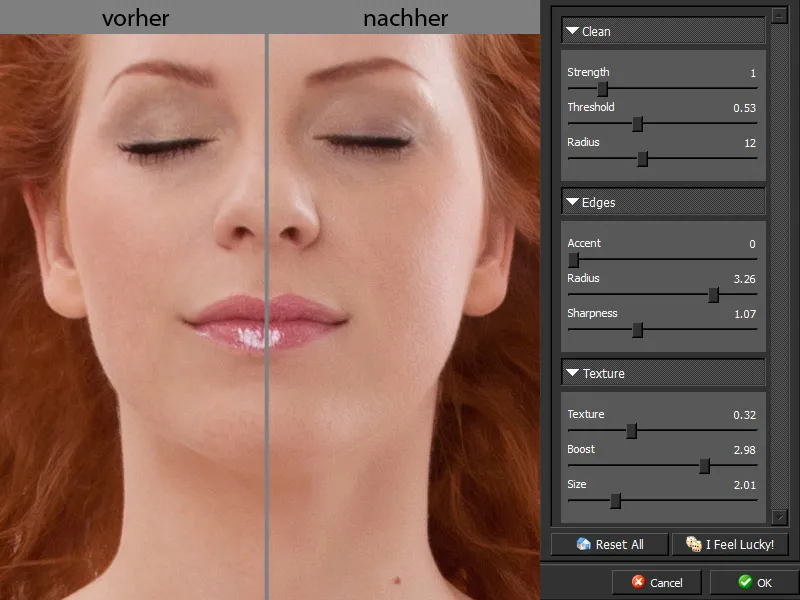
Отак виглядає моя маска.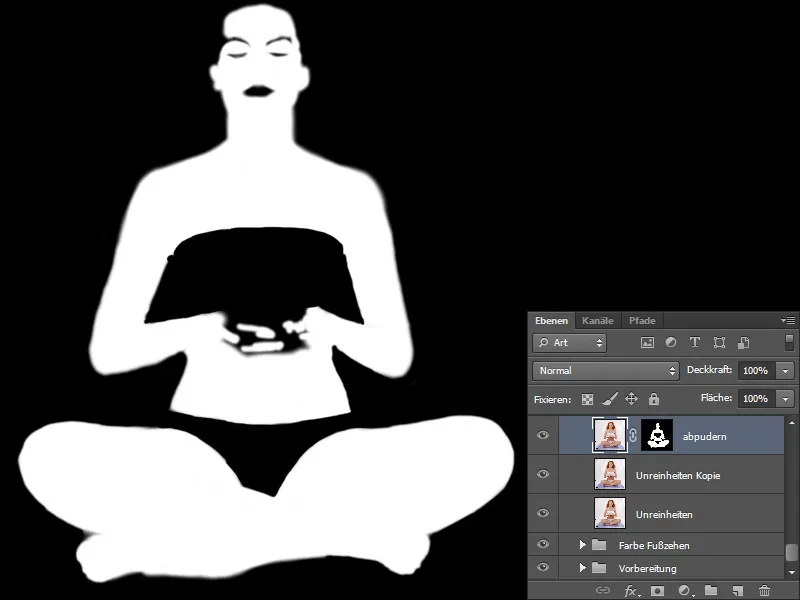
Крок 7: Відтінювання шкіри
Тепер я зроблю відтінювання колір шкіри. Усі шари копіюються на новий шар за допомогою скорочення клавіш Ctrl+Shift+Alt+E.
За допомогою інструменту Піпетка відбираю найсвітліший колір, це завжди світлі плями, наприклад на носі. Натискаю на фоновий колір та обираю найтемніше місце, що завжди є тіні.
Потім переходжу в Зображення>Корекції>Градієнтне перетворення. У діалоговому вікні обираю Інвертувати та підтверджую з OK. Під час методу заповнення я обираю Колір.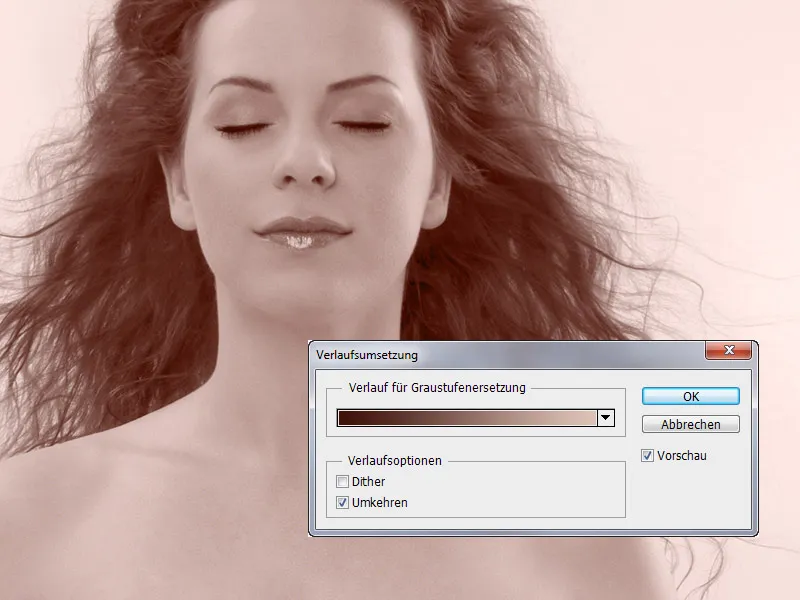
Відтінок виявляється не таким, як у людини, і це я зміню через Кольоровий баланс та Криві тонування. Колір шкіри не повинен мати відтінок сірого.
Цей шар приховується чорною маскою, коли я натискаю на іконку маски з натисканою клавішею Alt-. З допомогою Щітки з м'яким краєм, з Прозорість та Спада встановлюю на приблизно 20%, закрашую шкіру жінки.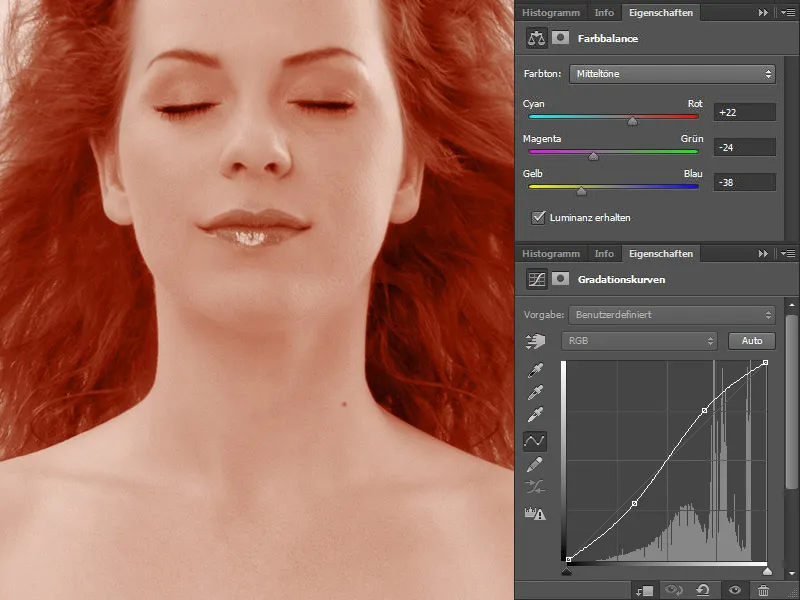
Я закрашую області, де я хочу мати рівномірний колір шкіри. Це темні круги під очима, тіні та відблиски від інших предметів.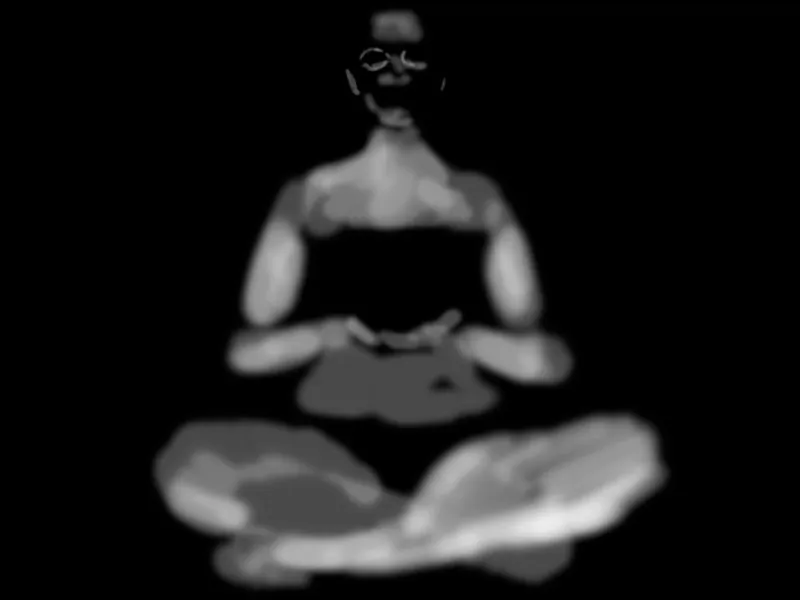
Крок 8: Вирівнювання кольору на ногах
На ногах були сильні відблиски кольору від килима, які я повинна була добре відтінити. В результаті колір набрав більшої інтенсивності, ніж в інших місцях. Я це виправлю через Тон/Насиченість.
Натискаю на іконку маски та закрашую по ногах, ще раз натискаю на іконку маски та обертаю вибір з допомогою скорочення клавіш Shift+Ctrl+I. Переходжу в Тон/Насиченість та зменшую Насиченість на -15.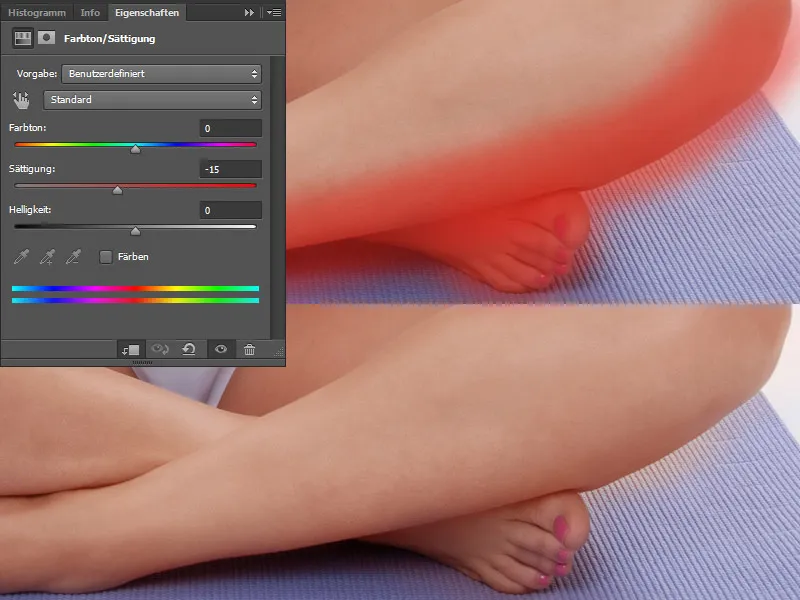
Ось так виглядає порівняння до/після.
Крок 9: Відтінювання волосся
У волоссі також є відмінність кольору: відросли мають відтінок сірого, який я поправлю. Процес такий же, як у випадку з шкірою. Відтінок переднього плану беру зі світлих місць, а тіньове місце - з темних. Потім переходжу в Зображення>Корекції>Градієнтне перетворення. У діалоговому вікні обираю Інвертувати та підтверджую з OK. Під час методу заповнення обираю Колір.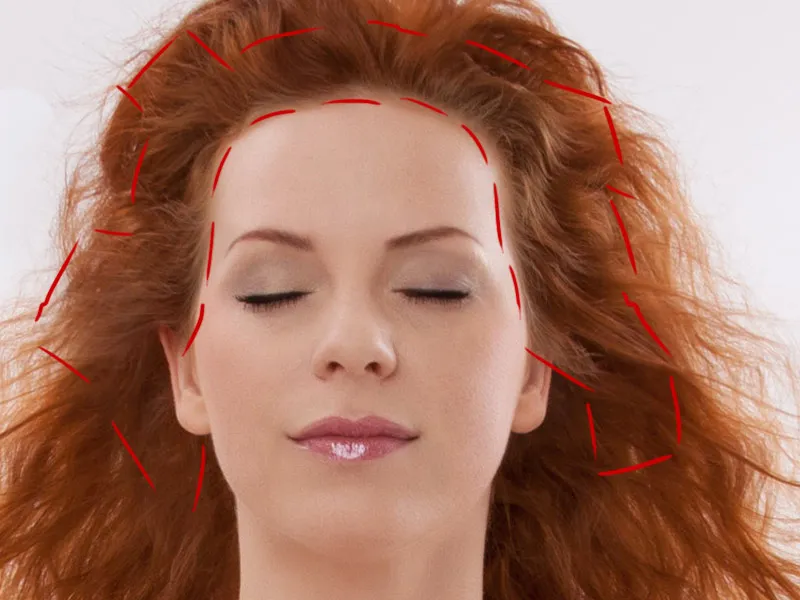
Через Кольоровий баланс коригую колір. Цей шар приховується чорною маскою, коли я натискаю на іконку маски з натисканою клавішею Alt-. З допомогою Щітки з м'яким краєм (Прозорість та Спад встановлюю на приблизно 20%) закрашую волосся.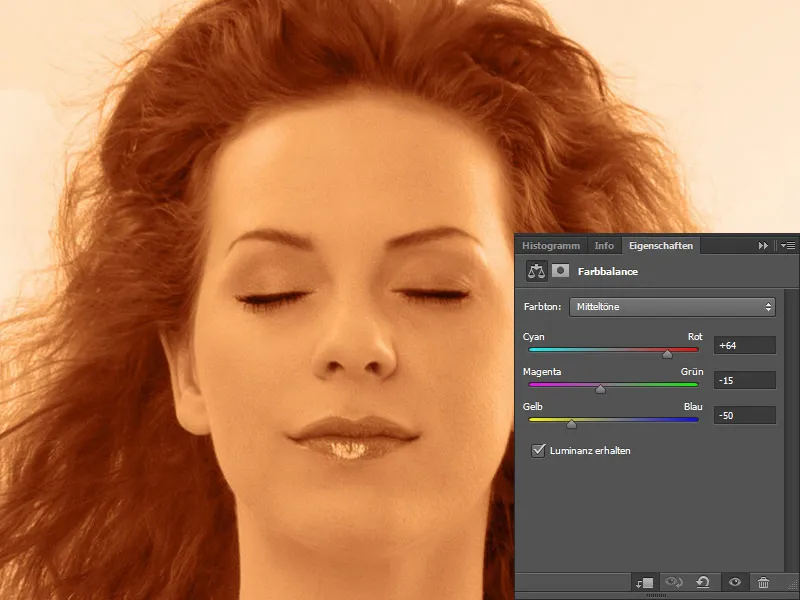
Отак виглядає моя маска ...
... і ось результат:
Крок 10: Фінальна корекція
Через фінішне забарвлення вся картинка отримала легкий відтінок червоного, якого я поправлю через Селективне калібрування кольорів.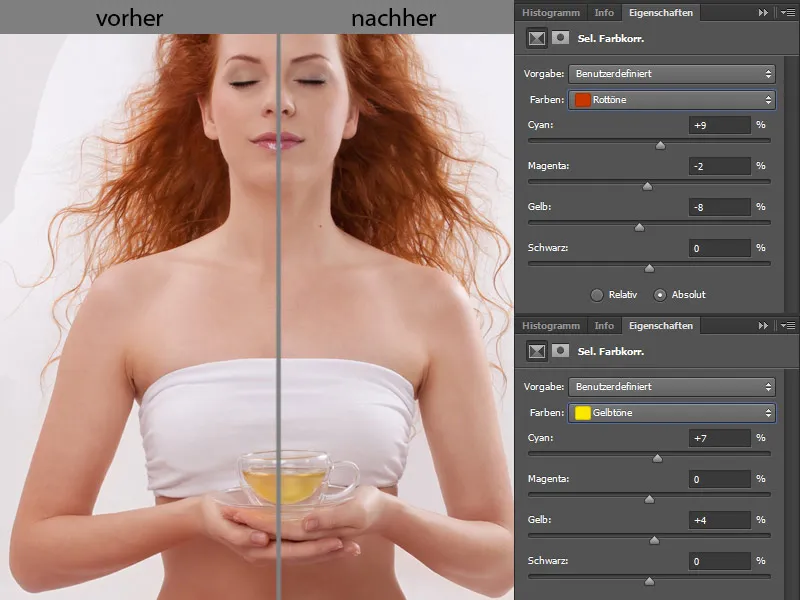
Ось моє палітра шарів: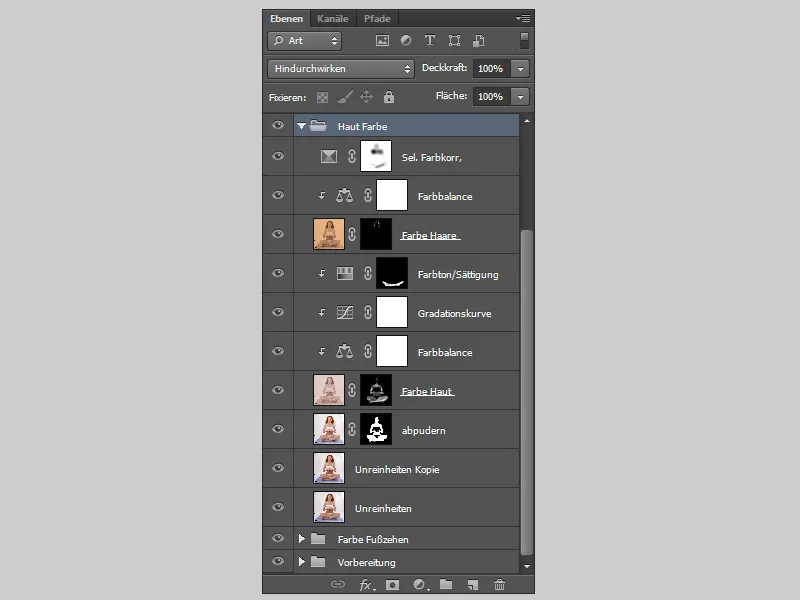
Крок 11: Ретуш
Для ретуші створюю новий шар у режимі М'яке світло та вибираю опцію Заповнити (50% сірою) при нейтральному кольорі для режиму «М'яке світло».
На шарі малюю м'яким пензлем, налаштовую прозорість і плинність приблизно на 10%. Темні ділянки світлію, а світлі - темнію. Щоб добре побачити плями на шкірі, переходжу до Змішувача каналів та вибираю опцію Монохромна. Налаштовую регулятори так, щоб моя картинка стала контрастною і я могла ясно побачити плями. Під час ретуші важливо постійно збільшувати і зменшувати зображення. Те, що виглядає добре на 100%, може виглядати не так добре на 33%. І швидко можна втратити уявлення про пропорції.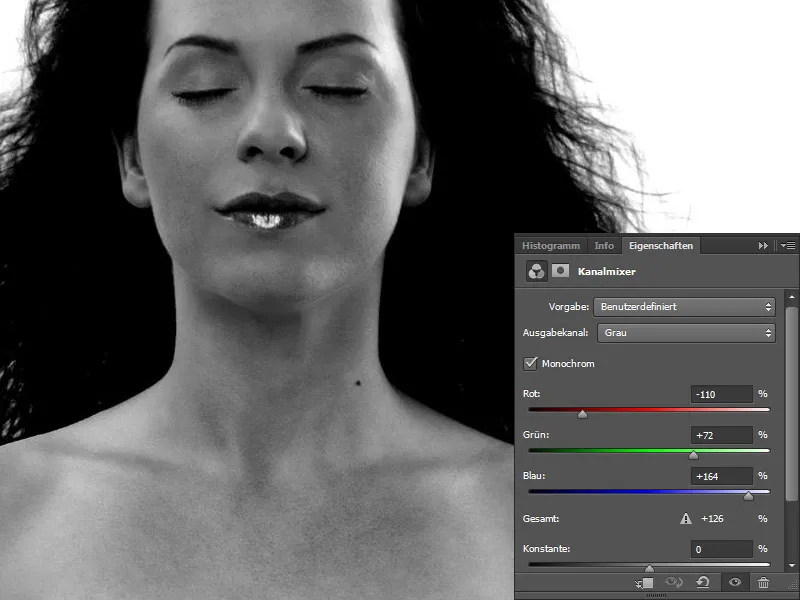
Три шари я пакую в папку та називаю її "Ретуш".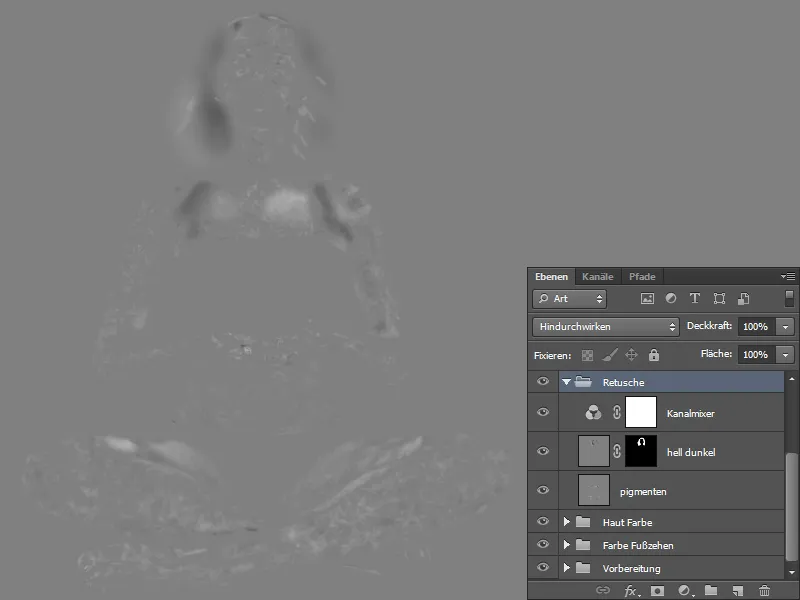
Крок 12: Формування одягу
Копіюю всі шари на новий шар за допомогою комбінації клавіш Ctrl+Shift+Alt+E. Тепер створюю новий порожній шар, на якому розмажу заломи на штанях за допомогою інструменту Змазування пальцем. Налаштовую насиченість на 50%, встановлюю позначку на Включити всі шари і обережно розмазую заломи. Шар називаю "Змазаний палець".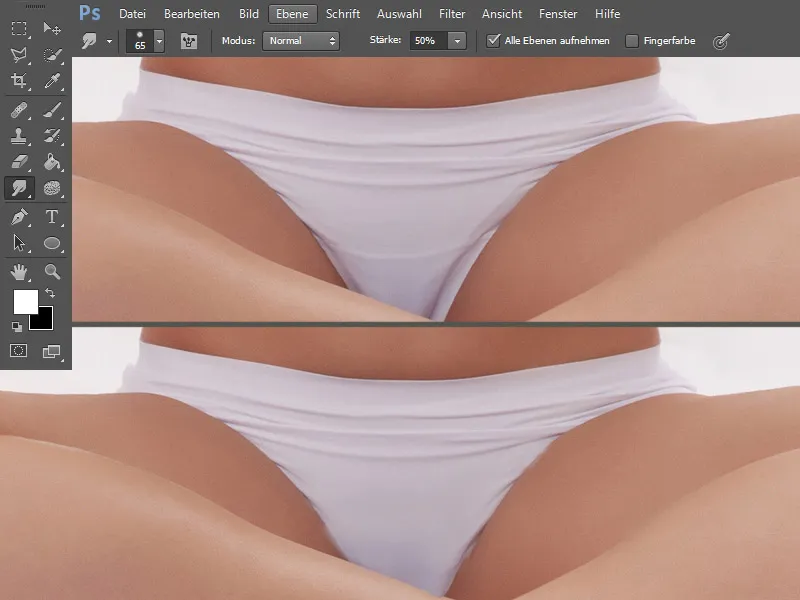
Крок 13: Фарбування
Фарбування штанів
Створюю новий порожній шар у режимі Лінійне освітлення, вибираю зелений відтінок та фарбую штани. Шар називаю "Штани".
Після фарбування виникли неприємні краї, я виправляю їх використовуючи інструмент Клонування. Також роблю це на новому шарі, який називаю "Клонування". Розмір Клонування трохи зменшую, прозорість та плинність залишаються на 100%.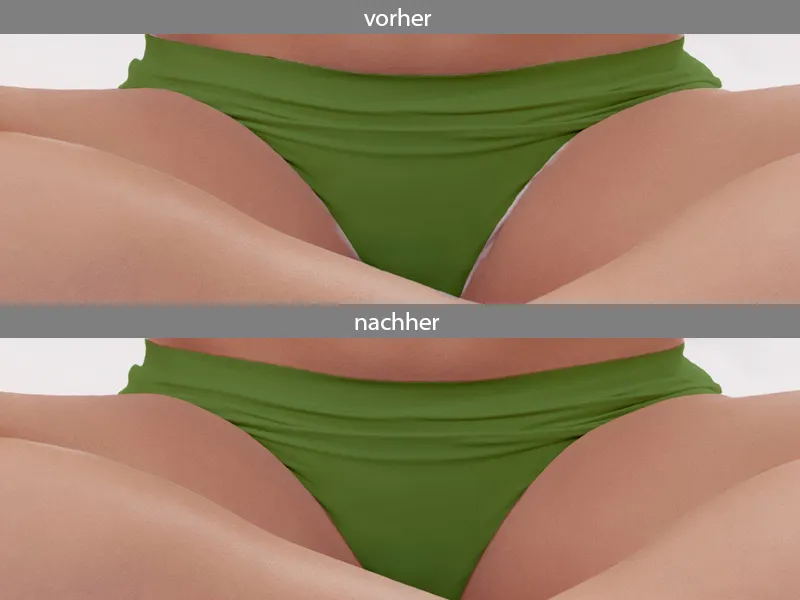
Фарбування верху
Тепер я створюю новий шар для верху у тому ж режимі й кольорі. Приховую шар чорною маскою, натискаючи Alt, і пофарбовую колір білою фарбою. Оскільки чашка для чаю скляна, зелений колір також повинен транслюватися. Використовую м'який пензель, встановлюю прозорість та плинність на 15% і обережно малюю там, де є скло.
Крок 14: Відображення світла на верхній одязі
На новому шарі малюю з жорстким пензлем із невеликою прозорістю і плинністю світлові відбитки. Обережно малюю зморшки. Колір вибираю дуже світло-зелений.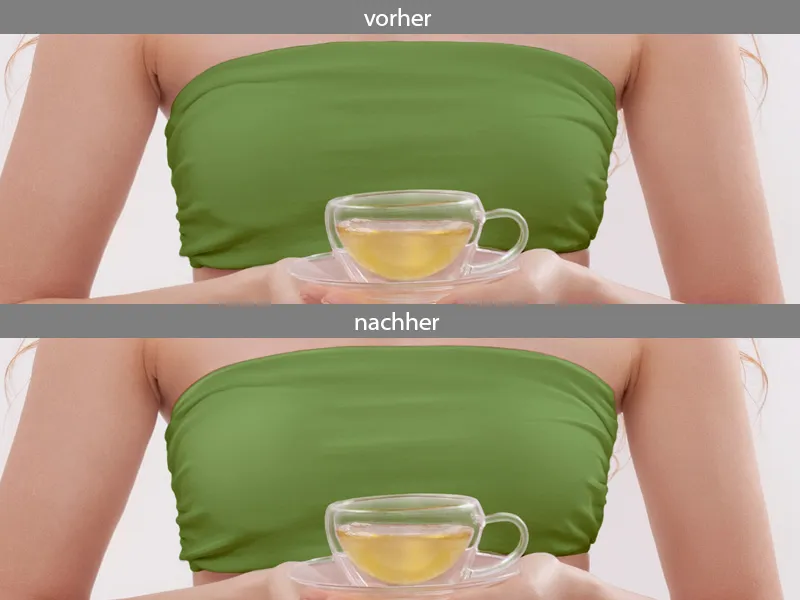
Знову моя палітра шарів: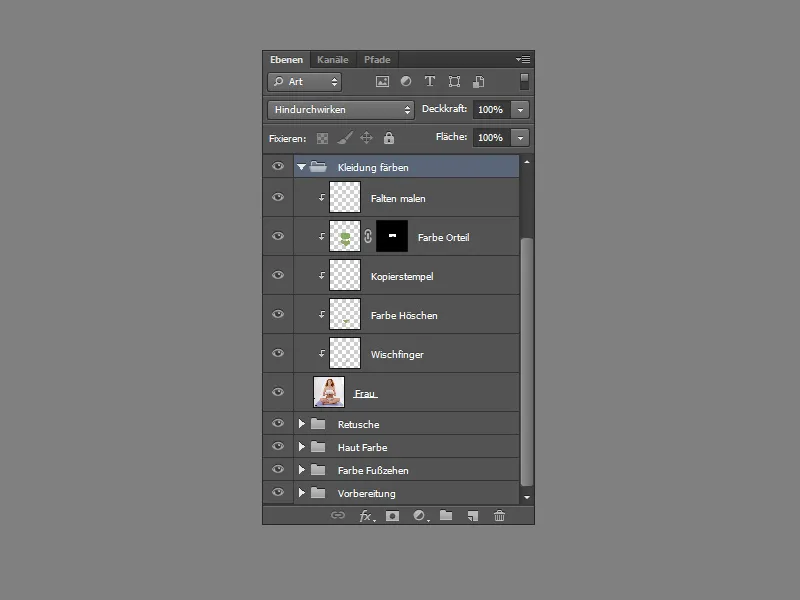
Крок 15: Контраст
За допомогою комбінації клавіш Ctrl+Shift+Alt+E копіюю всі шари на новий. Цей шар дублюю ще раз, встановлюю режим на М'яке світло, а прозорість на 50%. Картинка стає більш контрастною, але занадто червоною. Це можна виправити в Відтінок/Насиченість. Встановлюю відтінок на +45 і насиченість на -45. Натискаю на піктограму маски та фарбую чорною на волосся і одяг, щоб мої зміни залишались лише на шкірі. Пакую шари в папку та називаю її "Контраст".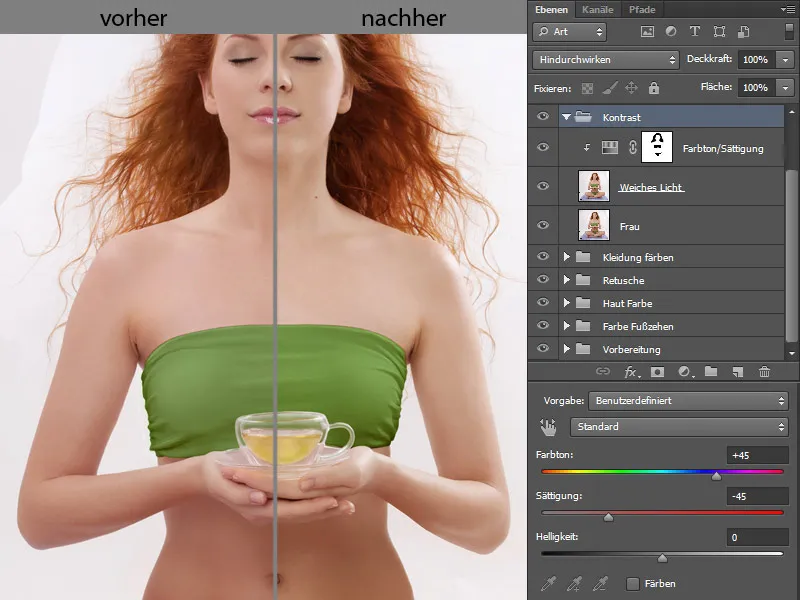
Крок 16: Вирізання
Знову за допомогою комбінації клавіш Ctrl+Shift+Alt+E копіюю всі шари на новий. Під цим шаром створюю білий шар. Знову переходжу до шару з жінкою, вибираю інструмент Швидкий вибір, обводжу жінку. Якщо я вибрав забагато, завжди можу змінити вибір, натискаючи + або –, поки не виберу все.
Якщо я вибрав усі області, натискаю на Покращити краї.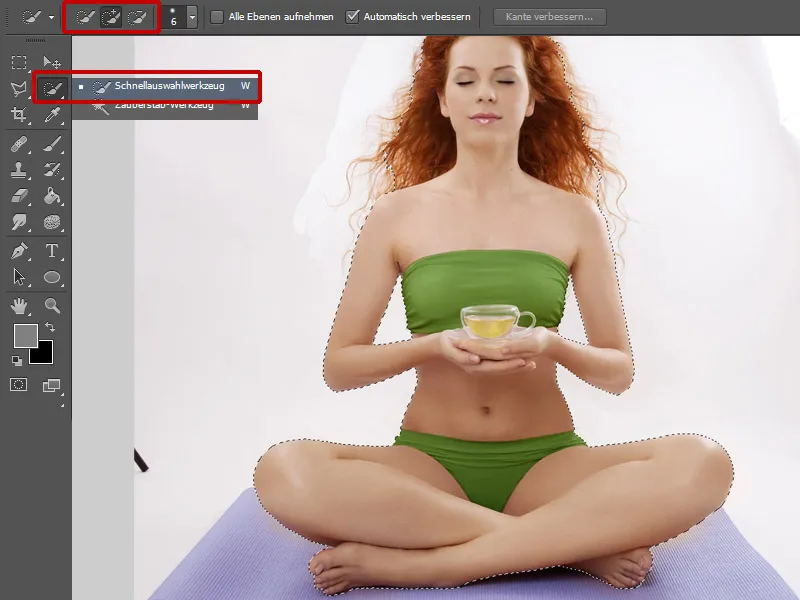
Відкриється вікно, де я можу коригувати вибір. За допомогою інструменту Покращення радіусу працюю над волоссям. Важливо, щоб зберігалося якнайбільше волосся. В полі Визначення країв обираю Розумного радіуса радіус в 3 пікселі, Зсув краю встановлюю на +35%, підтверджую зміни натисканням на ОК. На місцях, де вирізання вийшло не дуже гарним, наприклад, на пальцях ніг, малюю на масці, доки не досягаю гарного результату. Пакую шари в папку та називаю її "Вирізання".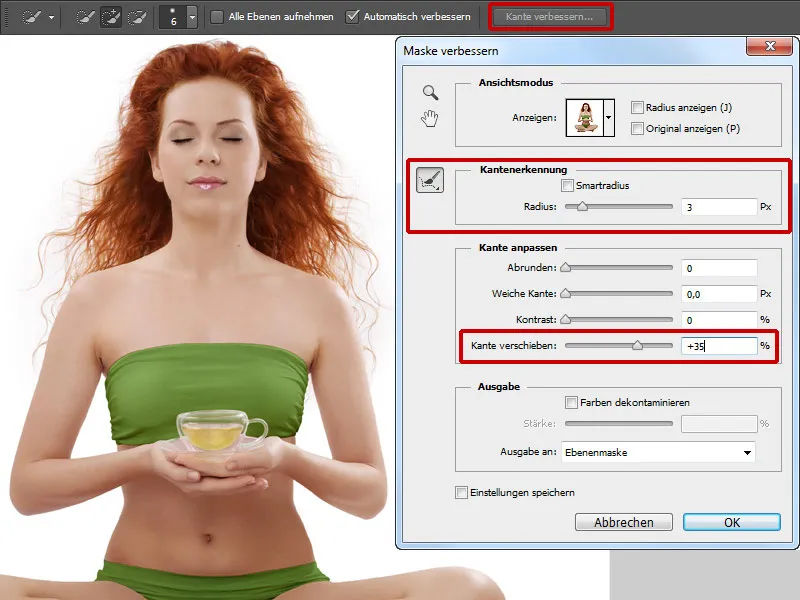
Крок 17: Чашка для чаю
Чашка для чаю на зображенні - це важливий елемент, який також повинен бути відповідно представлений. Спочатку я зміню кольор чаю. Натискаю на символ маски та обережно фарбую вміст келиха м'яким пензлем, знову натискаю на символ маски та відображаю свій вибір. Тепер мій чай обраний. Переходжу до Кривих тонування та піднімаю криву в середніх тонах вниз. У балансі кольорів я також трохи зміню кольори.
Зараз я створюю новий шар у режимі Колірне освітлення, використовую піпетку для взяття кольору чаю та фарбую м'яким пензлем з низькою прозорістю та плином по середині чашки і трохи на краю. Я постійно взяла кольори, які мені підходять. Так чашка для чаю отримує більше світла. Зараз я створюю новий шар і додаю додатковий контур чашці, щоб вона отримала ще більше виразності. Я роблю це за допомогою трохи жорсткого пензля з округленими краями.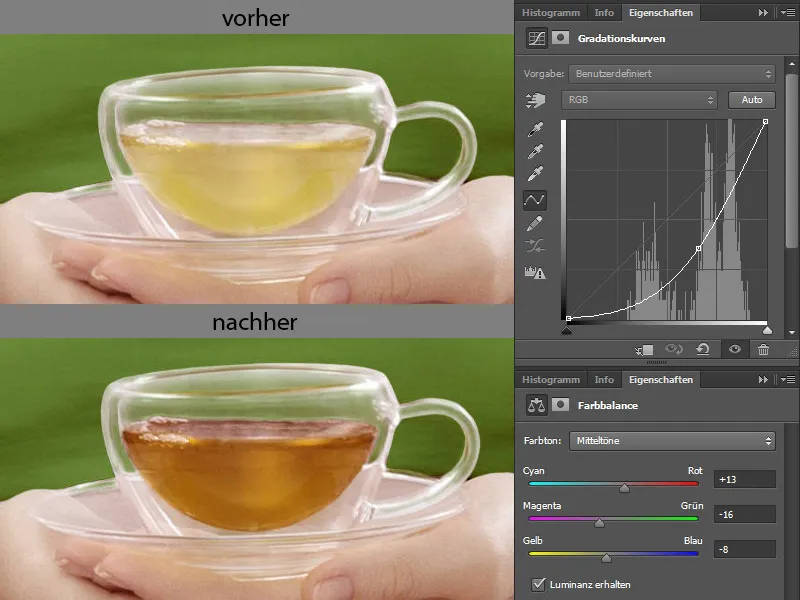
Я поміщаю цей шар в папку та називаю її "Чашка для чаю".
Крок 18: Обличчя
Малювання вій та брів
Я створюю новий шар та називаю його "Вії, Брови". У налаштуваннях пензля ставлю прапорець при Властивостях форми, а при Величині тряски встановлюю регулятор приблизно на 22%. З малою величиною пензля та низькою прозорістю та плином я малюю вії та брови. Колір я беру за допомогою піпетки в тих місцях, де я власне малюю.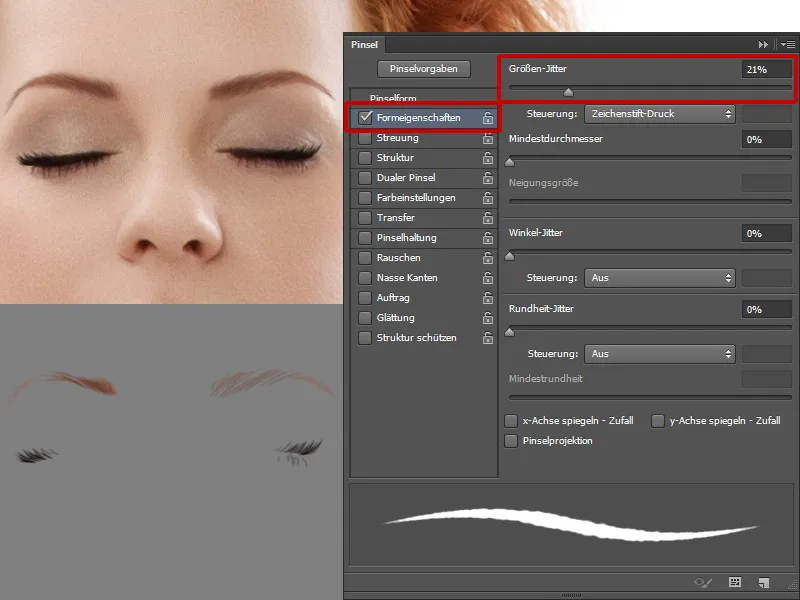
Губи
Нижня губа мені не подобається, я збираюся її замінити. Я шукаю підходяще зображення, де мені подобаються губи. За допомогою ласо я вибираю нижню губу та вставляю її на своє зображення. За допомогою Трансформування я відповідно пристосовую форму. Я дублюю шар з нижньою губою, за допомогою комбінації клавіш Ctrl+T я можу відобразити шар вертикально. Шар я називаю "Верхня губа" та приховую його за допомогою чорної маски. З білим пензлем з низькою прозорістю та плином я малюю просвітлення. Так губи отримують більше об'єму.
Натискаю на символ маски та фарбую по губах та щоках, щоб дати щокам трохи кольору та змінити трохи колір губ. Знову натискаю на маску, щоб завантажити свій вибір, потім відображаю його та переходжу до балансу кольорів.
Я створюю новий шар у режимі М'яке світло та заповнюю його 50% Сірим кольором. Із м'яким пензлем з низькою прозорістю та плином (близько 10%) я вирівнюю пігментні плями, а також роблю повіки трохи виразнішими та надаю носу більше контуру.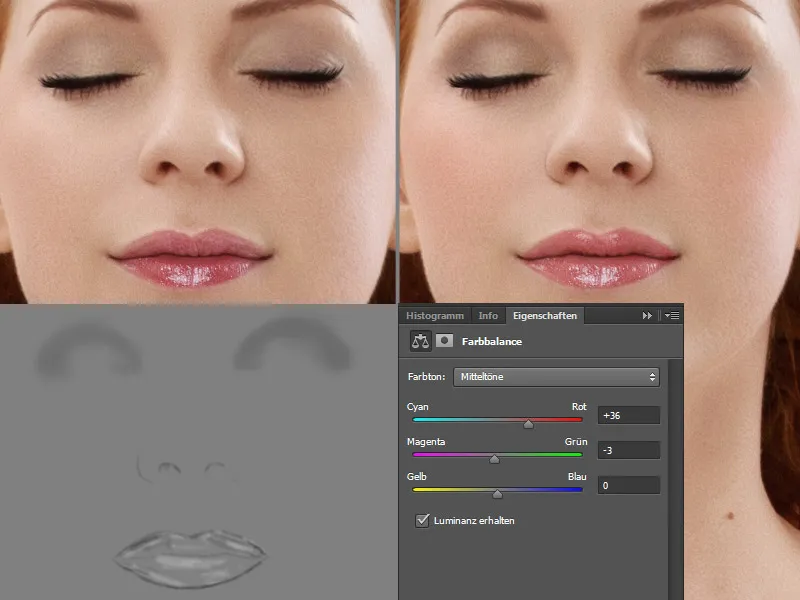
Веснянки
Останнім кроком я фарбую кілька веснянок. Це я роблю на новому шарі. Я беру пензль із багатьма великими та малими краплями. Колір веснянок - теплий червоно-коричневий відтінок.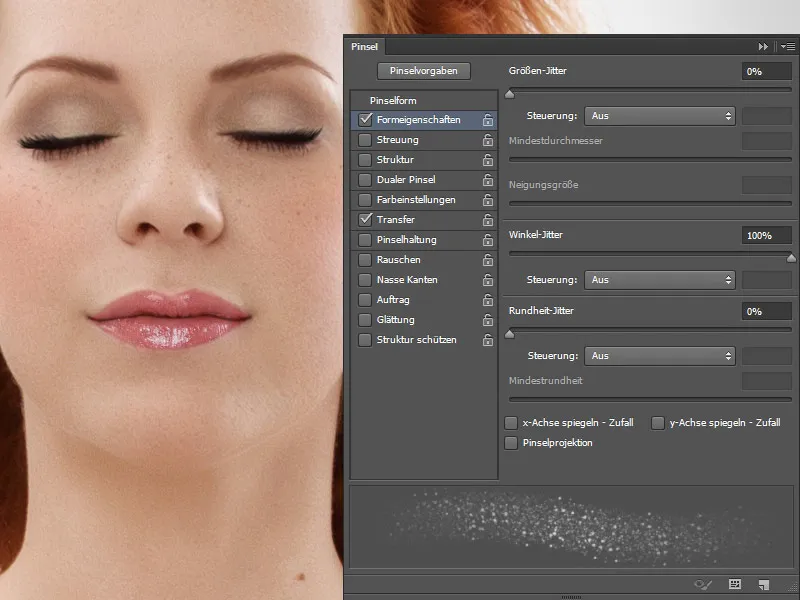
Ось моя палітра шарів: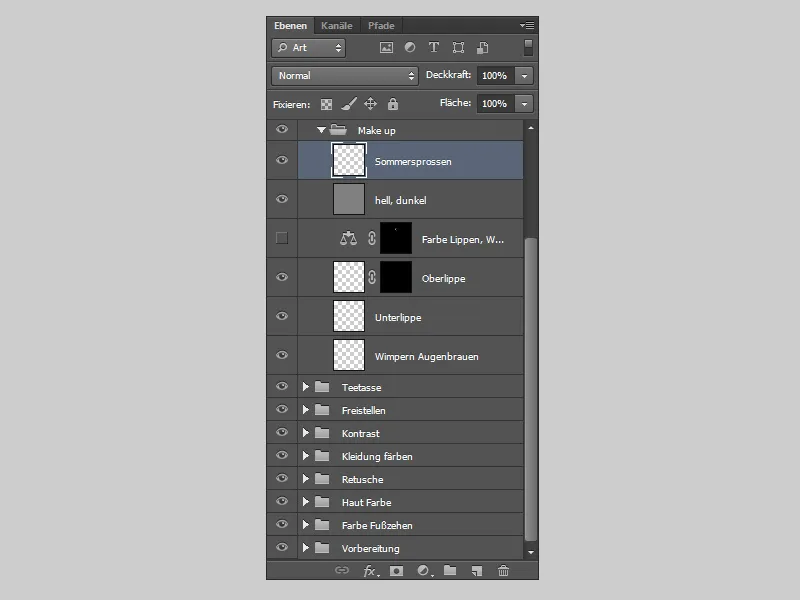
І ось, як виглядатиме на кінцевій стадії обробки:.webp?tutkfid=78112)


